자주 전화를 하는 부모님이나 친한 친구, 거래처 등 등록된 전화번호에 단축번호 설정을 하면 빠르고 쉽게 전화를 걸 수 있습니다. 새로운 번호를 단축번호 설정하는 것도 동일하게 설정할 수 있기 때문에 알아두시면 좋습니다. 갤럭시 단축번호 설정하는 법에 대해 자세히 알려드리겠습니다.

▼휴대폰에서 전화 앱을 실행합니다. 오른쪽 위에 점 3개 아이콘을 클릭합니다.

▼3번째에 있는 단축번호를 클릭합니다.
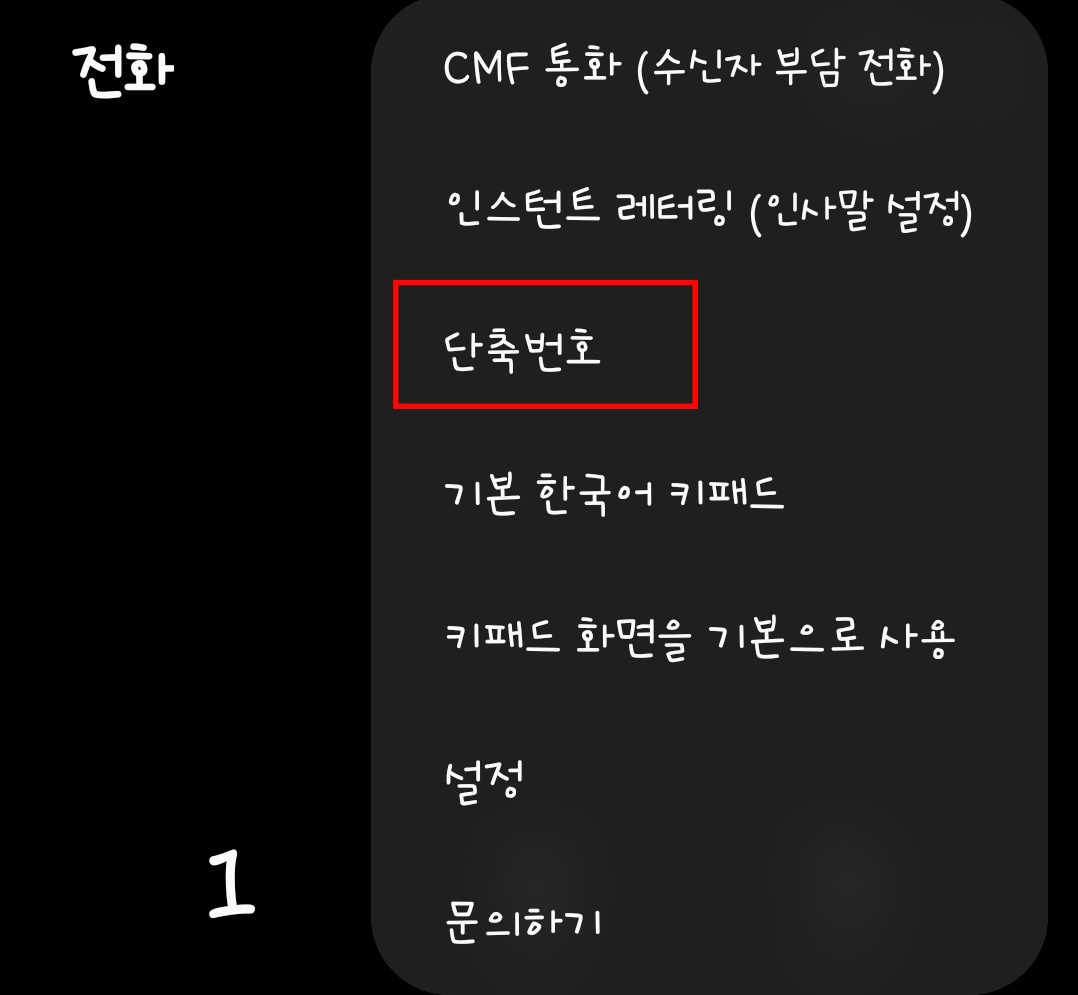
▼단축번호가 설정 되어 있지 않다면 목록이 보이지 않습니다. 저는 단축번호가 설정되어 있어 목록이 보입니다. 00이라는 숫자가 있는 걸 클릭하면 00번부터 999번까지 단축번호를 설정할 수 있습니다. 원하는 번호를 선택한 후 옆에 이름 또는 번호 입력란에 검색을 하거나 아니면 오른쪽 옆에 사람 모양 아이콘을 클릭하여 연락처 목록을 볼 수 있습니다.
지정하고 싶은 전화번호를 선택하면 단축번호가 설정됩니다. 만약 설정된 전화번호의 단축번호를 해제하고 싶다면 전화번호 옆에 빨간색 가로 줄을 클릭해서 해제하면 됩니다.

갤럭시 단축번호 설정하는 법과 해제하는 방법에 대해 알려드렸습니다. 전화할때 단축번호를 2초 정도 꾹 눌러주면 설정된 번호로 바로 전화가 걸립니다.
알수록 편리해지는 정보
반응형
'IT 정보' 카테고리의 다른 글
| 네이버 자동로그인 해제 하는 법 (0) | 2022.05.31 |
|---|---|
| 넷플릭스 자동재생 끄기 (0) | 2022.05.30 |
| 크롬 자동번역 끄기 (0) | 2022.05.30 |
| 네이버 앱 쿠키 삭제 하는 법 (0) | 2022.05.30 |
| 구글 스프레드시트 서식 복사 하는 법 (0) | 2022.05.29 |



